Como transmitir vídeos do YouTube para a sua TV utilizando o Chromecast
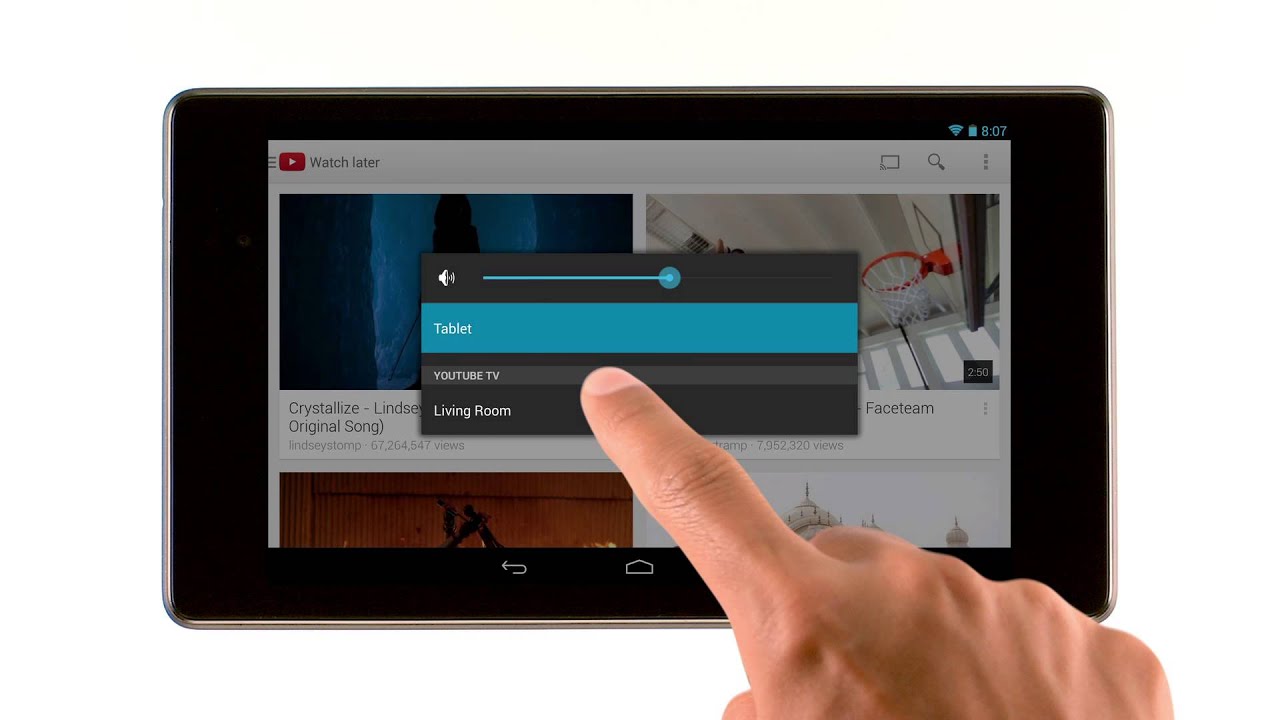
Já se interrogou sobre como obter a transmissão dos seus vídeos favoritos do YouTube no seu televisor? Este guia fornecerá instruções passo a passo sobre como utilizar Chromecast para transmitir conteúdo do YouTube a partir de uma variedade de dispositivos, incluindo o seu Smartphone ou tablet Android, iPhone, iPad, computador portátil Mac ou Windows, ou Chromebook para a sua televisão. 🖥️📺
Ligar o dispositivo ao Chromecast
Em primeiro lugar, certifique-se de que o seu dispositivo e o Chromecast estão ligados à mesma rede Wi-Fi. Garantir isso fará com que o processo de fundição seja suave e sem complicações. 📶✔️
Utilizar a aplicação do YouTube para a transmissão
Para começar, abra o YouTube no seu dispositivo. ❤️ Procure e prima o botão Botão de fundiçãoe, em seguida, selecionar o seu Dispositivo Chromecast da lista. 🎬🏞️
Reproduzir vídeos do YouTube no televisor
Em seguida, seleccione um vídeo à sua escolha e prima Jogar. Voilà! Tenha o fluxo de vídeo diretamente na sua TV. 📺🎵 A beleza do Chromecast permite-lhe controlar a reprodução ou ajustar o volume diretamente a partir do seu dispositivo. 🔈✔️
Criar uma fila de TV
Quer alinhar uma série de vídeos para ver? Não há problema! Pode criar uma lista de reprodução diretamente no seu dispositivo ou em colaboração com amigos que estejam ligados à mesma rede Wi-Fi. Basta procurar um vídeo e premir Fila de espera da TV. Os vídeos da sua lista de reprodução serão reproduzidos um após o outro, sem interrupções. 🎞️🎬
Controlar a reprodução em dispositivos Android
Se é um utilizador de Android, regozije-se! 🎉 Pode controlar a reprodução a partir do barra de notificação ou ecrã de bloqueio enquanto o vídeo continua a ser reproduzido no televisor. Pode mudar para outra aplicação sem interromper a transmissão. Este recurso multitarefa é um verdadeiro vencedor! 📱💻
Utilizar o Chromecast com outras aplicações
Mas espera aí! 🤚 As vantagens do Chromecast não se ficam pelo YouTube. O Chromecast também suporta outras aplicações. Procure o Botão de fundição nestas aplicações suportadas e desfrute de mais do seu entretenimento online favorito diretamente no seu televisor. 🛋️🍿
Conclusão: 🏁
E já está! Transmitir vídeos do YouTube para a sua TV utilizando o Chromecast é fácil, cómodo e divertido. Transforme a sua sala de estar num centro de entretenimento pessoal e desfrute dos seus vídeos favoritos num ecrã maior. Tire o máximo partido do seu Chromecast hoje mesmo! 🎉👏
FAQ
O que é o Chromecast?
O Chromecast é um dispositivo de transmissão da Google que permite a transmissão de conteúdos de smartphones e tablets diretamente para um televisor. Trata-se de um pequeno dispositivo que se liga à porta HDMI do televisor e que lhe dá capacidade de ligação à Internet.
Como é que posso transmitir vídeos do YouTube para o meu televisor utilizando o Chromecast?
Ligue o Chromecast à porta HDMI do televisor e a uma fonte de alimentação. Certifique-se de que o Chromecast e o dispositivo com o YouTube estão na mesma rede Wi-Fi. Abra a aplicação do YouTube no seu dispositivo, inicie o vídeo e toque no ícone "transmitir".
Preciso de uma ligação à Internet para utilizar o Chromecast?
Sim, tanto o Chromecast como o dispositivo a partir do qual pretende efetuar a transmissão têm de estar ligados à Internet.
Posso transmitir vídeos do YouTube de dispositivos iOS para o meu televisor utilizando o Chromecast?
Sim, pode transmitir vídeos do YouTube de dispositivos Android e iOS para o seu televisor utilizando o Chromecast.
A qualidade do vídeo diminui quando se transmitem vídeos do YouTube através do Chromecast?
Não, a qualidade do vídeo deve permanecer a mesma. No entanto, a qualidade pode variar devido a factores como a intensidade do sinal e a velocidade da Internet.
Posso transmitir vídeos do YouTube do meu computador para o meu televisor utilizando o Chromecast?
Sim, pode transmitir a partir do navegador Chrome no seu computador para a sua televisão através do Chromecast.
Porque é que não consigo ver o botão Cast na minha aplicação do YouTube?
Certifique-se de que o seu dispositivo e o Chromecast estão ligados à mesma rede Wi-Fi. Além disso, verifique se a aplicação YouTube está actualizada para a versão mais recente.
Porque é que o botão Transmitir está a cinzento na minha aplicação do YouTube?
Um botão Cast a cinzento indica frequentemente problemas com a ligação de rede ou problemas de compatibilidade. Tente reiniciar o dispositivo ou o router ou verifique se o dispositivo é compatível com o Chromecast.
O Chromecast é compatível com todos os televisores?
O Chromecast é compatível com qualquer televisor que tenha uma entrada HDMI.
Posso utilizar o Chromecast com uma smart TV?
Sim, pode utilizar o Chromecast com uma smart TV, desde que a sua TV tenha uma entrada HDMI disponível.
Existe alguma forma de transmitir vídeos do YouTube para o meu televisor sem o Chromecast?
Sim, também pode transmitir vídeos do YouTube para o seu televisor utilizando outros métodos, como o AirPlay para dispositivos Apple ou o Screen Mirroring para dispositivos Android.
Posso utilizar o Chromecast sem Wi-Fi?
Não, o Chromecast necessita de uma ligação Wi-Fi ativa para funcionar.
Porque é que o vídeo do YouTube demora demasiado tempo a carregar no meu televisor?
Isto pode dever-se a uma ligação à Internet lenta ou a problemas com o Chromecast ou a aplicação do YouTube. Tente reiniciar o dispositivo ou verifique a velocidade da sua ligação.
Como posso controlar o volume dos vídeos do YouTube durante a transmissão?
Pode utilizar os botões de volume no seu dispositivo ou no comando da TV para controlar o volume durante a transmissão.
Posso transmitir vídeos de música do YouTube?
Sim, pode transmitir qualquer conteúdo do YouTube, incluindo vídeos de música.
Porque é que não consigo transmitir determinados vídeos do YouTube?
Alguns vídeos do YouTube podem não poder ser transmitidos devido a restrições de conteúdo.
Que tipos de multimédia posso transmitir através do Chromecast?
Pode transmitir vídeos, música, fotografias e ecrã do seu dispositivo para a TV.
Posso utilizar o meu dispositivo enquanto estou a transmitir vídeos do YouTube?
Sim, pode utilizar outras aplicações ou funções no seu dispositivo enquanto transmite vídeos do YouTube para a sua televisão.
Podem ser ligados outros dispositivos ao meu Chromecast enquanto o estou a utilizar?
Sim, o Chromecast pode ser acedido por vários dispositivos na mesma rede Wi-Fi, mas a pessoa que está a transmitir tem controlo sobre o conteúdo.
O Chromecast suporta 4K?
Sim, o Chromecast Ultra suporta conteúdos 4K. No entanto, a versão básica do Chromecast suporta até 1080p.
Quanto custa o Chromecast?
O custo do Chromecast pode variar consoante o modelo e a localização, mas, em geral, varia entre $30 e $70.
Posso colocar um vídeo em pausa durante a transmissão?
Sim, pode fazer pausa, reproduzir ou alterar o vídeo através da aplicação do YouTube no seu dispositivo durante a transmissão.
O casting gasta a bateria do meu dispositivo mais rapidamente?
A fundição consome mais energia do que a não fundição, mas o efeito na bateria dependerá do dispositivo específico e do tempo de fundição.
O Chromecast é compatível com o Amazon Prime Video e o Netflix?
Sim, o Chromecast é compatível com a maioria dos serviços de streaming, incluindo o Amazon Prime Video e o Netflix.
Preciso de atualizar o Chromecast?
Normalmente, o Chromecast é atualizado automaticamente quando está ligado à Internet, mas é aconselhável verificar se existem actualizações para garantir um funcionamento ideal.
Posso transmitir vídeos do YouTube de todas as regiões?
Sim, pode transmitir vídeos do YouTube de todas as regiões. No entanto, alguns vídeos podem estar limitados em determinadas regiões devido a restrições de conteúdo.
Quantos dispositivos podem ser ligados ao Chromecast em simultâneo?
Podem ser ligados vários dispositivos ao Chromecast, mas apenas um dispositivo pode transmitir de cada vez.
A utilização do Chromecast implica algum custo adicional para além do custo do dispositivo?
Não, o Chromecast não implica quaisquer encargos adicionais. No entanto, podem ser necessárias subscrições para serviços de streaming específicos.
Posso utilizar um assistente de voz com o Chromecast?
Sim, o Chromecast funciona com o Google Assistant, que lhe permite controlar o que transmite através de comandos de voz.
Posso transmitir um vídeo do YouTube Live com o Chromecast?
Sim, pode transmitir vídeos do YouTube Live para o seu televisor utilizando o Chromecast.
 ping.fm
ping.fm 